ACCESS实例教程(报表的操作)
- 格式:ppt
- 大小:362.00 KB
- 文档页数:30
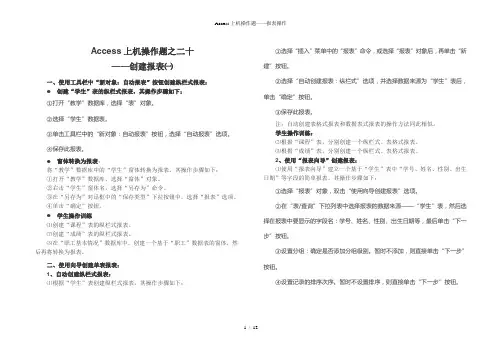
Access上机操作题之二十——创建报表㈠一、使用工具栏中“新对象:自动报表”按钮创建纵栏式报表:●创建“学生”表的纵栏式报表,其操作步骤如下:①打开“教学”数据库,选择“表”对象。
②选择“学生”数据表。
③单击工具栏中的“新对象:自动报表”按钮,选择“自动报表”选项。
④保存此报表。
●窗体转换为报表:将“教学”数据库中的“学生”窗体转换为报表。
其操作步骤如下:①打开“教学”数据库,选择“窗体”对象。
②右击“学生”窗体名,选择“另存为”命令。
③在“另存为”对话框中的“保存类型”下拉按钮中,选择“报表”选项。
④单击“确定”按钮。
●学生操作训练⑴创建“课程”表的纵栏式报表。
⑵创建“成绩”表的纵栏式报表。
⑶在“职工基本情况”数据库中,创建一个基于“职工”数据表的窗体,然后再将转换为报表。
二、使用向导创建单表报表:1、自动创建纵栏式报表:⑴根据“学生”表创建纵栏式报表,其操作步骤如下:①选择“插入”菜单中的“报表”命令,或选择“报表”对象后,再单击“新建”按钮。
②选择“自动创建报表:纵栏式”选项,并选择数据来源为“学生”表后,单击“确定”按钮。
③保存此报表。
注:自动创建表格式报表和数据表式报表的操作方法同此相似。
学生操作训练:⑵根据“课程”表,分别创建一个纵栏式、表格式报表。
⑶根据“成绩”表,分别创建一个纵栏式、表格式报表。
2、使用“报表向导”创建报表:⑴使用“报表向导”建立一个基于“学生”表中“学号、姓名、性别、出生日期”等字段的简单报表。
其操作步骤如下:①选择“报表”对象,双击“使用向导创建报表”选项。
②在“表/查询”下拉列表中选择报表的数据来源——“学生”表,然后选择在报表中要显示的字段名:学号、姓名、性别、出生日期等,最后单击“下一步”按钮。
③设置分组:确定是否添加分组级别。
暂时不添加,则直接单击“下一步”按钮。
④设置记录的排序次序。
暂时不设置排序,则直接单击“下一步”按钮。
⑤选择一种报表布局形式:纵栏表/ 表格/ 两端对齐;并选择一种页面方向:纵向/ 横向。
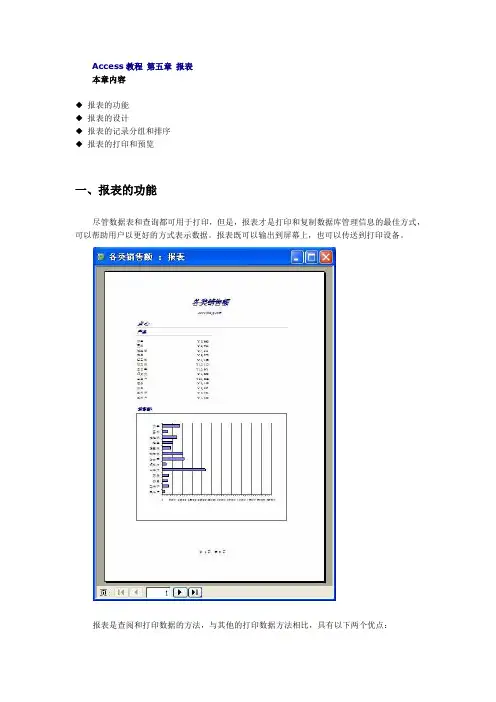
Access教程第五章报表本章内容◆报表的功能◆报表的设计◆报表的记录分组和排序◆报表的打印和预览一、报表的功能尽管数据表和查询都可用于打印,但是,报表才是打印和复制数据库管理信息的最佳方式,可以帮助用户以更好的方式表示数据。
报表既可以输出到屏幕上,也可以传送到打印设备。
报表是查阅和打印数据的方法,与其他的打印数据方法相比,具有以下两个优点:◆报表不仅可以执行简单的数据浏览和打印功能,还可以对大量原始数据进行比较、汇总和小计。
◆报表可生成清单、订单及其他所需的输出内容,从而可以方便有效地处理商务。
报表作为Access 2003数据库的一个重要组成部分,不仅可用于数据分组,单独提供各项数据和执行计算,还提供了以下功能:◆可以制成各种丰富的格式,从而使用户的报表更易于阅读和理解。
◆可以使用剪贴画、图片或者扫描图像来美化报表的外观。
◆通过页眉和页脚,可以在每页的顶部和底部打印标识信息◆可以利用图表和图形来帮助说明数据的含义。
二、报表设计如同数据库中创建的大多数对象一样,用户可以采用多种方式来创建所需的报表。
首先,打开数据库窗口,单击【对象】栏下的【报表】按钮,然后单击【报表设计】工具栏上的【新建】,则弹出【新建报表】对话框。
1. 报表设计工具⑴工具栏视图、对象、超链接、字段列表、工具箱、排序分组、自动套用格式、代码、属性、生成器、数据库窗口、新对象、线条/边框宽度、特殊效果⑵工具箱在报表设计过程中,工具箱是十分有用的,下面具体介绍【工具箱】中的各个控件。
◆选择对象用于选定操作的对象。
◆控件对象单击该按钮后,在使用其他控件时,即可在向导下完成。
◆标签显示标题、说明文字。
◆文本框用来在窗体、报表或数据访问页上显示输入或编辑数据,也可接受计算结果或用户输入。
◆选项组显示一组限制性的选项值。
◆切换按钮当表内数据具有逻辑性时,用来帮助数据的输入。
◆选项按钮与切换按钮类似,属单选。
◆复选框选中时,值为1,取消时,值为0。
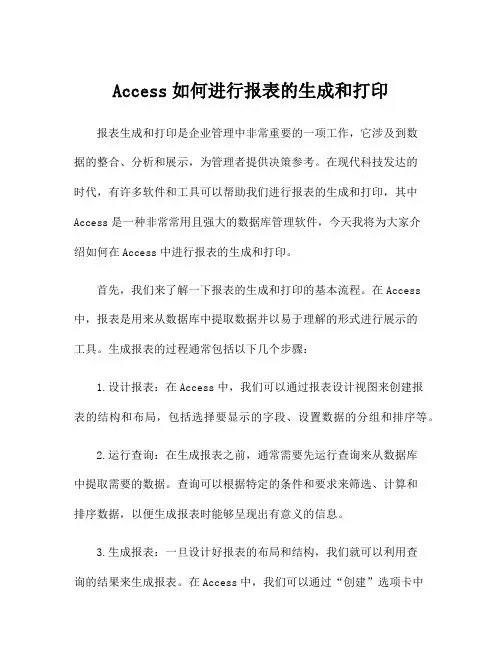
Access如何进行报表的生成和打印报表生成和打印是企业管理中非常重要的一项工作,它涉及到数据的整合、分析和展示,为管理者提供决策参考。
在现代科技发达的时代,有许多软件和工具可以帮助我们进行报表的生成和打印,其中Access是一种非常常用且强大的数据库管理软件,今天我将为大家介绍如何在Access中进行报表的生成和打印。
首先,我们来了解一下报表的生成和打印的基本流程。
在Access 中,报表是用来从数据库中提取数据并以易于理解的形式进行展示的工具。
生成报表的过程通常包括以下几个步骤:1.设计报表:在Access中,我们可以通过报表设计视图来创建报表的结构和布局,包括选择要显示的字段、设置数据的分组和排序等。
2.运行查询:在生成报表之前,通常需要先运行查询来从数据库中提取需要的数据。
查询可以根据特定的条件和要求来筛选、计算和排序数据,以便生成报表时能够呈现出有意义的信息。
3.生成报表:一旦设计好报表的布局和结构,我们就可以利用查询的结果来生成报表。
在Access中,我们可以通过“创建”选项卡中的“报表”工具来新建报表,然后将查询的结果和报表的布局进行结合,生成最终的报表。
4.打印报表:最后,我们可以将生成的报表通过打印机或其他打印设备进行打印,以便在纸质上进行阅读、分发和存档。
下面我们将逐步介绍在Access中如何进行报表的生成和打印。
第一步:设计报表在Access中设计报表的过程通常包括以下几个方面:1.选择报表的数据源:在设计报表之前,我们首先需要确定报表要使用的数据源,即要从数据库中提取哪些数据来进行展示。
这通常是通过运行查询来实现的,可以根据实际需求来筛选、计算和排序数据。
2.设计报表的结构和布局:在设计报表时,我们需要确定报表的结构和布局,包括要显示的字段、数据的分组和排序方式等。
在Access中,我们可以通过报表设计视图来进行这些设定,可以通过拖放字段、设置排序和分组属性等来实现。
3.设计报表的样式和格式:除了基本的数据展示外,我们还可以通过设置报表的样式和格式来美化报表的外观。

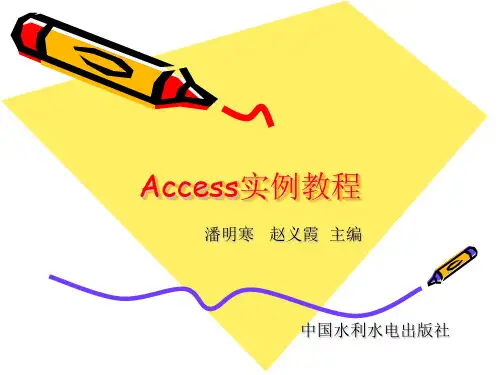

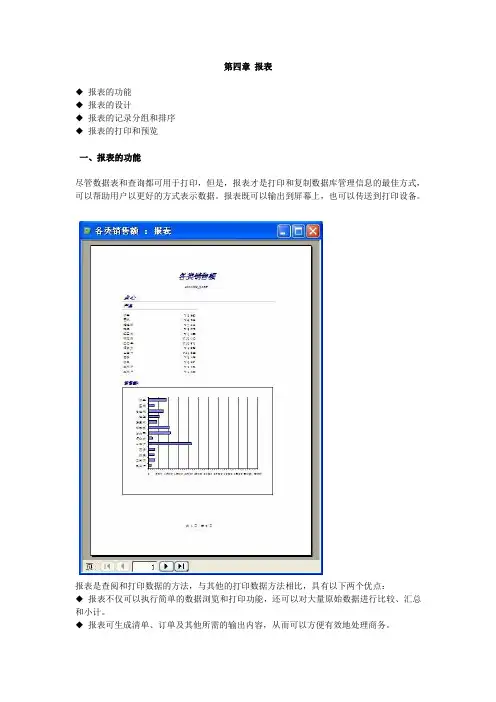
第四章报表◆报表的功能◆报表的设计◆报表的记录分组和排序◆报表的打印和预览一、报表的功能尽管数据表和查询都可用于打印,但是,报表才是打印和复制数据库管理信息的最佳方式,可以帮助用户以更好的方式表示数据。
报表既可以输出到屏幕上,也可以传送到打印设备。
报表是查阅和打印数据的方法,与其他的打印数据方法相比,具有以下两个优点:◆报表不仅可以执行简单的数据浏览和打印功能,还可以对大量原始数据进行比较、汇总和小计。
◆报表可生成清单、订单及其他所需的输出内容,从而可以方便有效地处理商务。
报表作为Access 2003数据库的一个重要组成部分,不仅可用于数据分组,单独提供各项数据和执行计算,还提供了以下功能:◆可以制成各种丰富的格式,从而使用户的报表更易于阅读和理解。
◆可以使用剪贴画、图片或者扫描图像来美化报表的外观。
◆通过页眉和页脚,可以在每页的顶部和底部打印标识信息◆可以利用图表和图形来帮助说明数据的含义。
二、报表设计如同数据库中创建的大多数对象一样,用户可以采用多种方式来创建所需的报表。
首先,打开数据库窗口,单击【对象】栏下的【报表】按钮,然后单击【报表设计】工具栏上的【新建】,则弹出【新建报表】对话框。
1. 报表设计工具⑴工具栏视图、对象、超链接、字段列表、工具箱、排序分组、自动套用格式、代码、属性、生成器、数据库窗口、新对象、线条/边框宽度、特殊效果⑵工具箱在报表设计过程中,工具箱是十分有用的,下面具体介绍【工具箱】中的各个控件。
◆选择对象用于选定操作的对象。
◆控件对象单击该按钮后,在使用其他控件时,即可在向导下完成。
◆标签显示标题、说明文字。
◆文本框用来在窗体、报表或数据访问页上显示输入或编辑数据,也可接受计算结果或用户输入。
◆选项组显示一组限制性的选项值。
◆切换按钮当表内数据具有逻辑性时,用来帮助数据的输入。
◆选项按钮与切换按钮类似,属单选。
◆复选框选中时,值为1,取消时,值为0。
属多选。
◆组合框包括了列表框和文本框的特性。
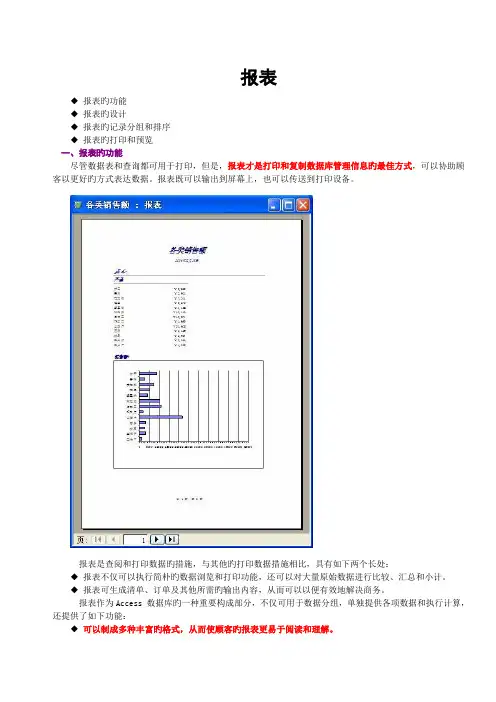
报表◆报表旳功能◆报表旳设计◆报表旳记录分组和排序◆报表旳打印和预览一、报表旳功能尽管数据表和查询都可用于打印,但是,报表才是打印和复制数据库管理信息旳最佳方式,可以协助顾客以更好旳方式表达数据。
报表既可以输出到屏幕上,也可以传送到打印设备。
报表是查阅和打印数据旳措施,与其他旳打印数据措施相比,具有如下两个长处:◆报表不仅可以执行简朴旳数据浏览和打印功能,还可以对大量原始数据进行比较、汇总和小计。
◆报表可生成清单、订单及其他所需旳输出内容,从而可以以便有效地解决商务。
报表作为Access 数据库旳一种重要构成部分,不仅可用于数据分组,单独提供各项数据和执行计算,还提供了如下功能:◆可以制成多种丰富旳格式,从而使顾客旳报表更易于阅读和理解。
◆可以使用剪贴画、图片或者扫描图像来美化报表旳外观。
◆通过页眉和页脚,可以在每页旳顶部和底部打印标记信息◆可以运用图表和图形来协助阐明数据旳含义。
二、报表设计犹如数据库中创立旳大多数对象同样,顾客可以采用多种方式来创立所需旳报表。
一方面,打开数据库窗口,单击【对象】栏下旳【报表】按钮,然后单击【报表设计】工具栏上旳【新建】,则弹出【新建报表】对话框。
1. 报表设计工具⑴工具栏视图、对象、超链接、字段列表、工具箱、排序分组、自动套用格式、代码、属性、生成器、数据库窗口、新对象、线条/边框宽度、特殊效果⑵工具箱在报表设计过程中,工具箱是十分有用旳,下面具体简介【工具箱】中旳各个控件。
◆选择对象用于选定操作旳对象。
◆控件对象单击该按钮后,在使用其他控件时,即可在向导下完毕。
◆标签显示标题、阐明文字。
◆文本框用来在窗体、报表或数据访问页上显示输入或编辑数据也可接受计算成果或顾客输入。
◆选项组显示一组限制性旳选项值。
◆切换按钮当表内数据具有逻辑性时,用来协助数据旳输入。
◆选项按钮与切换按钮类似,属单选。
◆复选框选中时,值为1,取消时,值为0。
属多选。
◆组合框涉及了列表框和文本框旳特性。

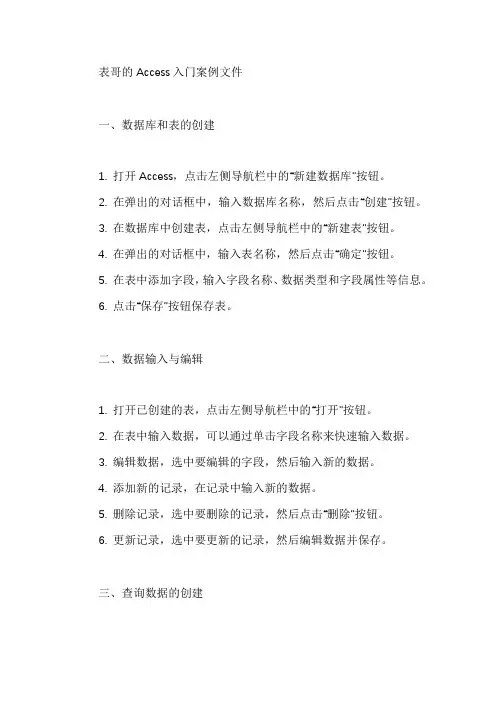
表哥的Access入门案例文件一、数据库和表的创建1. 打开Access,点击左侧导航栏中的“新建数据库”按钮。
2. 在弹出的对话框中,输入数据库名称,然后点击“创建”按钮。
3. 在数据库中创建表,点击左侧导航栏中的“新建表”按钮。
4. 在弹出的对话框中,输入表名称,然后点击“确定”按钮。
5. 在表中添加字段,输入字段名称、数据类型和字段属性等信息。
6. 点击“保存”按钮保存表。
二、数据输入与编辑1. 打开已创建的表,点击左侧导航栏中的“打开”按钮。
2. 在表中输入数据,可以通过单击字段名称来快速输入数据。
3. 编辑数据,选中要编辑的字段,然后输入新的数据。
4. 添加新的记录,在记录中输入新的数据。
5. 删除记录,选中要删除的记录,然后点击“删除”按钮。
6. 更新记录,选中要更新的记录,然后编辑数据并保存。
三、查询数据的创建1. 打开Access,点击左侧导航栏中的“查询”按钮。
2. 在弹出的对话框中,选择要查询的表和字段。
3. 设置查询条件,可以通过输入表达式或使用比较运算符来设置查询条件。
4. 点击“确定”按钮保存查询,并关闭查询设计视图。
5. 在导航栏中点击“查询”按钮,然后选择要运行的查询,即可查看查询结果。
四、窗体的设计与使用1. 打开Access,点击左侧导航栏中的“窗体”按钮。
2. 在弹出的对话框中,选择要使用的窗体类型。
3. 设计窗体布局,可以通过拖拽控件到窗体上来自定义布局。
4. 设置控件属性,可以通过属性面板来设置控件的属性和样式。
5. 添加事件处理函数,可以为控件添加事件处理函数来响应用户操作。
6. 运行窗体并查看效果,可以通过点击窗体上的控件来触发事件并执行相应操作。
五、报表的创建与编辑1. 打开Access,点击左侧导航栏中的“报表”按钮。
2. 在弹出的对话框中,选择要使用的报表类型。
3. 设计报表布局,可以通过拖拽控件到报表上来自定义布局。
4. 设置控件属性,可以通过属性面板来设置控件的属性和样式。
